„Narzędzie do wycinania nie działa teraz na twoim komputerze” Błąd

„Narzędzie do wycinania nie działa teraz na twoim komputerze” Błąd jest kłopotliwym problemem, który może być niemożliwy do napotkania w systemie Windows 11. Dzieje się tak, ponieważ firma Microsoft planuje w pełni zastąpić narzędzie do wycinania narzędziem Snip & Sketch, ulepszoną wersją to. Użytkownicy systemu Windows 10 mają do dyspozycji oba te narzędzia, ale wiele osób nadal polega przede wszystkim na narzędziu do wycinania.
Jeśli napotkasz błąd „Narzędzie do wycinania nie działa teraz na Twoim komputerze”, możesz nie być w stanie zrobić szybkich zrzutów ekranu pulpitu lub określonych okien i obszarów ekranu. Pobieranie oprogramowania innych firm, które obsługuje te funkcje, może być denerwujące, więc najlepszym sposobem działania jest jak najszybsze rozwiązanie tego problemu. Oto niektóre z najlepszych poprawek błędu „Narzędzie do wycinania nie działa teraz na twoim komputerze”.
Table of Contents
Uruchom ponownie narzędzie do wycinania
Możliwe, że stara instancja aplikacji uległa awarii i dlatego nie możesz jej uruchomić. Przejdź do zakładki Menedżer zadań -> Procesy i sprawdź, czy są jakieś wpisy narzędzia do wycinania. Pamiętaj, aby zakończyć je za pomocą menu prawego przycisku myszy i wybierając opcję Zakończ zadanie .
Użyj Kontrolera plików systemowych
Jeśli powyższa poprawka nie działa, oznacza to, że może występować problem z niektórymi plikami i składnikami systemu Windows. Najlepszym sposobem automatycznego identyfikowania i rozwiązywania takich problemów jest uruchomienie Kontrolera plików systemowych lub skanowania SFC.
- Otwórz menu Start -> Wiersz polecenia i wybierz opcję Uruchom jako administrator .
- Wpisz polecenie sfc /scannow i naciśnij Enter .
- Poczekaj na zakończenie operacji i uruchom ponownie komputer.
Wyłącz i włącz narzędzie do wycinania
Inną poprawką, którą możesz spróbować, jest wyłączenie i włączenie narzędzia do wycinania. Może to pomóc w rozwiązaniu błędu „Narzędzie do wycinania nie działa teraz na twoim komputerze”:
- Przejdź do menu Start -> gpedit.msc .
- Otwórz kartę Lokalne zasady grupy .
- Przejdź do Konfiguracja użytkownika -> Szablony administracyjne -> Składniki systemu Windows -> Tablet PC -> Akcesoria .
- Kliknij dwukrotnie opcję Nie zezwalaj na uruchomienie narzędzia do wycinania i wybierz opcję Włączone . Kliknij OK .
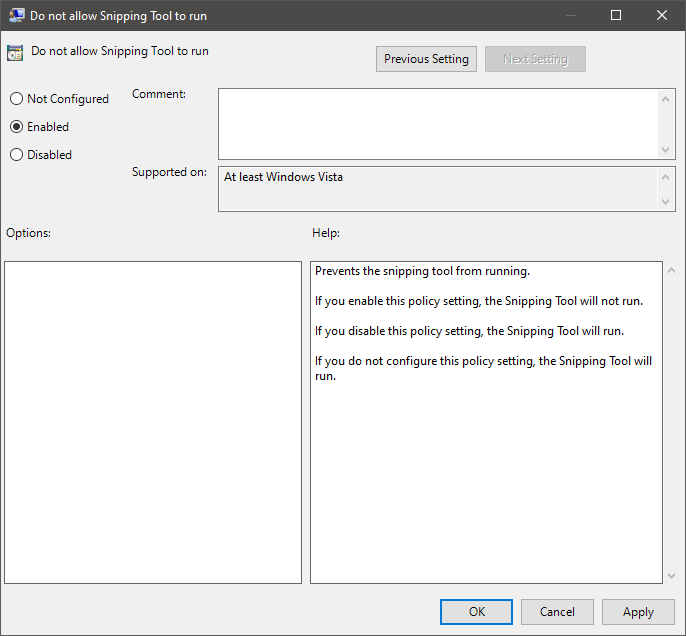
Wróć do tego samego menu, a ten typ wybierz opcję Wyłączony lub Nieskonfigurowany i naciśnij Apple, a następnie OK .





